在 Windows 11/10 中使用磁盘清理工具删除临时文件
我们已经了解了 Windows 中的临时文件。Windows中的临时文件是那些垃圾文件(junk files),它们的使用只是临时的,一旦任务完成就会变得多余。一旦程序退出,这些临时文件应该被删除。但情况并非总是如此,从而导致磁盘空间浪费。
虽然这些临时(Temporary)文件的存在不会影响您的操作系统的性能,但不时删除它们只是一个良好的内务管理实践问题,并且应该定期这样做。您应该多久执行一次取决于您使用计算机的积极程度。但是对于大多数用户来说,我相信每个月删除一次这样的临时(Temporary)文件就足够了。
提示(TIP):您现在也可以使用 Storage Sense 释放磁盘空间。
Windows 11/10 中的磁盘清理工具
今天,我将介绍使用内置磁盘清理工具删除(Disk Cleanup Tool)Windows 11/10/8中的临时文件的步骤。写这篇文章时要牢记初学者(beginners),他们可能不知道如何使用该工具。
让我一步一步描述它:
在Windows 11/10删除临时文件(Delete Temporary Files)的步骤
第 1 步(Step 1)– 将光标移至屏幕右上角,然后单击“搜索”。转到设置并在搜索框中键入磁盘清理。(Disk Cleanup)然后根据具体情况单击“通过清理不必要的文件来释放磁盘空间”或“(Free)磁盘清理桌面(Disk Cleanup Desktop)应用程序”。




Windows 11/10/8中的磁盘清理(Disk Cleanup)实用程序与我们在Windows 7中使用的几乎相似。要删除的选项包括:
- 下载的程序文件
- 临时网络文件
- 离线网页
- 回收站
- 临时文件
- 传递优化文件
- DirectX 阴影缓存
- 缩略图
- Windows 更新清理
- Windows 错误报告文件
您还可以 通过直接进入驱动器 C的属性来访问(Drive C)磁盘清理实用程序(Disk Cleanup Utility)。
步骤 1(Step 1) – 转到我的电脑(My Computer)并右键单击驱动器 C。(Drive C.)然后单击属性(Properties)菜单。
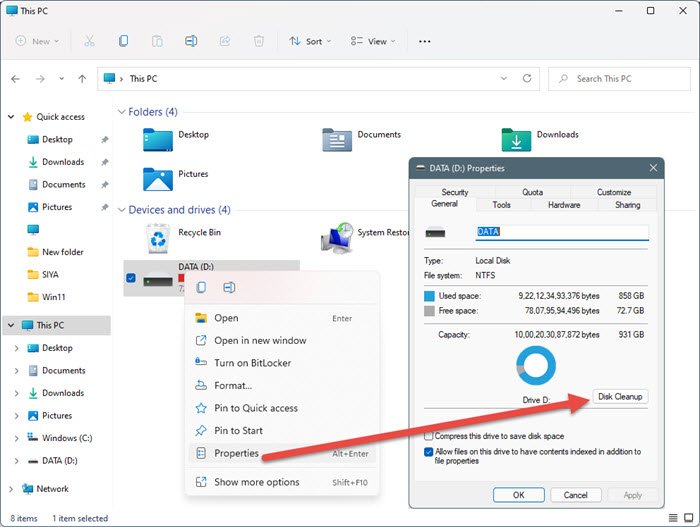
第 2 步(Step 2)– 您将看到一个显示 Local Disk C Properties的框。点击(Click)“磁盘清理”。

其余与上述步骤3、步骤4(Step 4)、步骤5(Step 5)相同。
如果您愿意,可以 将磁盘清理添加到(add Disk Cleanup to the context menu)硬盘的上下文菜单中。
需要清洁更多?(Need to clean more?)
- 运行cleanmgr /sageset:1。您将看到更多清理选项
- 使用CCEnhancer for CCleaner 清洁更多
- 删除以前的Windows安装(previous Windows installations)/Windows.old
- 让磁盘清理工具删除所有临时文件,包括最近 7 天内创建的文件(Make Disk Cleanup Tool delete ALL temporary files, including those created in the last 7 days)。
- 删除以前的系统映像和备份。打开Control Panel > Backup和还原(Restore)( Windows 7 ) >管理(Manage)空间。
- 删除 $Windows.~BT 和 $Windows.~WS 文件夹。
前往此处了解更多在 Windows 计算机上释放和增加硬盘空间的方法。您还可以使用CCleaner或 Quick Clean等免费垃圾文件(freeware junk file cleaners)清理器快速删除 Windows 中的缓存文件(delete the Cache Files)。
如果缺少磁盘清理按钮,请参阅此帖子。这是磁盘清理工作不正常(Disk Cleanup is not working correctly)的情况。
磁盘清理(Disk Cleanup)是磁盘管理(Disk Management)工具吗?
磁盘清理(Disk Cleanup)是一个用于删除垃圾文件的维护实用程序,而磁盘管理(Disk Management)可以帮助您组织、删除、合并和创建新的硬盘分区。虽然前者类似于Windows 11/10 的 Storage Sense 功能,但后者是应谨慎使用的存储工具,否则将导致永久数据丢失。这听起来可能并不明显,因为两者都与磁盘或存储有关。
磁盘清理(Disk Cleanup)通常需要多长时间?
这取决于您计划删除的垃圾文件数量和存储设备的速度。当您在SSD上使用磁盘(SSD)清理(Cleanup)时,它比HDD更快,因为它具有较高的读写速率。无论哪种情况,都不应超过几分钟。
如果我取消磁盘清理(Disk Cleanup)会发生什么?
如果您在两者之间中断磁盘清理过程,那么您仍然会剩下很少的文件。当磁盘清理(Disk Cleanup)的最后一次执行开始时,所有文件都排成一行,然后一个一个地删除。任何中断都会留下文件并在取消之前删除列表中的任何内容。如果您担心数据损坏,请不要担心。
如果Disk Cleanup 卡在 Windows Update Cleanup 上,这篇文章将为您提供帮助。
Related posts
Make Disk Cleanup Tool删除Windows10中的所有临时文件
Windows 10中的Junk Files:您能安全删除什么?
如何在Windows 10中删除卷Shadow Copies
USB drive or SD card在Windows 10上的Fix未分配Space error
免费Disk Space Analyzer software Windows 10
Disk Cleanup在Windows 10中无法正常工作
Remove不需要的Windows程序,应用程序,文件夹,功能
什么是Telnet?如何在Windows 10上启用Telnet?
使用免费Filelight app获取您的disk usage统计信息Windows 10
如何在Windows 10启用或Disable Archive Apps feature
Miracast未在更新后在Windows 10上工作
如何在Windows 10中格式化硬Drive or Disk
如何在地图上Network Drive或Windows 11/10添加FTP Drive
Xinorbis是一个免费的Hard Disk,Folder and Storage Analyzer,用于Windows 10
如何在 Windows 10 中删除临时文件
如何在Windows 10中打开Disk Management
如何在Windows 11上使用Cleanup Recommendations
Different Windows 10中删除Temporary Files的方法
如何在Windows 11/10中更改News and Interests Feed Language
AppCleaner是Windows PC的电源包装junk cleaner
